

Lorsque vous travaillez sur ce Programme Microsoft vous aurez l’occasion de stocker vos fichiers créé en elle dans différents types de formatsl’un d’eux est dans CSV. Ce type d’extension permet au fichier que vous avez créé de vous pouvez ouvrir d’autres programmes plus facilement et pas seulement dans Excel ou tout autre logiciel de base de données.
UN fichier avec l’extension .csv Il est composé valeurs séparées par des virgules. Cela signifie que stocke les données sous forme de tableau mais que chacun de colonnes virgules. Ainsi, ces types de documents peuvent être utilisé dans une grande variété de programmesétant la principale raison pour laquelle il est fréquemment utilisé pour importer ou exporter des données à partir de différentes applications.
Ayant dit tout cela, nous allons ici expliquer les différentes méthodes que pouvez-vous faire pour ouvrir un fichier avec l’extension .csv dans Microsoft Excel. Pour cela, il va falloir suivre chacune des procédures que nous allons vous expliquer dans le post.
Qu’est-ce qu’un fichier CSV et en quoi est-il différent d’un XLS ?
Table des matières
Comme déjà mentionné ci-dessus Fichiers CSV de valeurs séparées par des virgules peut être essentiellement ouvert avec n’importe quel programmede sorte que vous pouvez avoir un grand nombre d’options pour voir vos informations en comparaison si vous les stockez avec un autre type de format.
Cependant, il est important de préciser qu’ils présentent un contenu de données très difficile à comprendre s’ils ne s’ouvrent pas dans des programmes de base de données comme Excel.
Cela signifie que pour ce contenu être bien lisibleces valeurs séparées par des virgules ils devraient ouvrir dans logiciel comme Microsoft Excel ou tout autre programme similaire à celui-ci. Il est également important de se rappeler que dans ce logiciel, vous pouvez également stocker les fichiers dans ce format.
Par conséquent, nous allons ici vous montrer quelles sont les principales différences que l’on peut trouver entre ce qu’est un fichier CSV et XLS :
- CSV est un méthode ancienne qui était fréquemment utilisé pour enregistrer des tableaux de comparaison, puisque ce type de l’extension est lue dans les traitements de textequelque chose qui n’est pas se produit avec les extensions XLS. Ainsi, le CSV contient du texte brut sous la forme d’une série de valeurs séparées par des virgules sur une série de lignes. Il permet donc de l’ouvrir en traitement de texte et cela peut être lu par les utilisateurs. Tout cela a fait des documents avec Les extensions CSV peuvent être lues par un grand nombre d’applications.
- Alors que Les formats XLS sont des fichiers de classeur MS Excel binaires, ils sont en charge de stocker toutes les informations contenant chacun de feuilles de calcul de livrequi comprend nombres, couleurs, mise en forme conditionnelle, entre autres. Ils peuvent également contenir des éléments supplémentaires tels que des tableaux, des graphiques, des images, parmi beaucoup d’autres. Contrairement à CSV, ceux-ci ne peuvent que être lu par des applications spécialement développées pour lire son formatet qu’ils ne peuvent que écrire de la même manière.
Étapes pour ouvrir un fichier CSV dans Microsoft Excel facilement et rapidement
Compte tenu de tout ce qui est mentionné dans le message, la meilleure façon de donner La lecture des fichiers CSV se fait via Microsoft Excel. C’est pourquoi nous allons ici expliquer les différentes méthodes Afin que vous puissiez commencer à l’ouvrir et obtenir ainsi une lecture simple et rapide de toutes les informations qu’il contient.
Pour ce faire, suivez chacune des méthodes que nous allons vous apprendre ci-dessous :
Avant d’ouvrir Excel
La première façon d’accéder à ces types de fichiers est avant d’ouvrir Microsoft Excel.
Pour cela vous devez effectuer chacune des étapes que nous vous indiquerons ci-dessous :
- La première chose que vous devriez faire est Trouver l’emplacement du fichier CSV Qu’est-ce que tu veux ouvert dans le programme.
- Une fois que vous l’avez fait, la prochaine chose à faire est clic-droit à propos de lui.
- Dans le menu déroulant qui apparaît à l’écran, vous devez pour sélectionner l’article de “Ouvrir avec”.
- Sélectionnez ensuite “Microsoft Excel” Afin que vous puissiez ouvrir le document avec un tel logiciel.
- Il s’ouvrira automatiquement en un feuille de calcul de livrede cette façon vous pouvez commencer à ouvrir chacun des ces formats dans votre programme MS.

Avec Ouvrir Excel
L’autre voie vers le pouvoir ouvrir ces types de fichiers dans ce logiciel MS vient d’un feuille de livre vierge.
Pour cela, il faudra effectuer les étapes indiquées ci-dessous :
- La première chose que vous devriez faire est ouvrir une feuille excel vierge.
- Là, vous devriez aller à l’onglet de “Données” puis à la section sur “Obtenir des données externes”.
- Ensuite sera de sélectionner l’icône « Du texte ».

- Puis le “Windows Explorer” Là, vous devez trouver l’emplacement du fichier que vous souhaitez ouvrir.

- Ensuite, une fenêtre apparaîtra sur l’écran où vous devez sélectionner la case à cocher “Délimité” et en “Source du fichier” tu choisis UTF-8 ou MS-DOS (PC-8) selon le cas et cliquez sur “Suivant”.

- Dans la fenêtre suivante, vous devez sélectionner ce qui est le caractère séparé par une colonne. Là, plusieurs options apparaîtront, généralement déjà sélectionnées “Tabulatrice”, ici, vous pouvez en choisir un, bien que cette fois la zone de virgule soit marquée et sélectionnez “Suivant”.

- Dans la nouvelle fenêtre qui apparaît, vous devez sélectionner le format des données de la colonne, ici vous trouverez également plusieurs options disponibles, dans ce cas choisissez “Général” gardez à l’esprit que vous pouvez en sélectionner un autre. Et puis cliquez sur “Finaliser”.

- Maintenant, une fenêtre apparaîtra où vous devriez indiquer où voulez-vous importer les données, ici vous pouvez le laisser dedans feuille existante et cliquez sur “Accepter”.

- Ils vous apparaîtront automatiquement les données que vous avez importées dans votre feuille Excel selon les données que vous avez précédemment sélectionnées pour l’importation. Gardez à l’esprit que selon les paramètres que vous sélectionnez, ce sera la façon dont vous pourrez voir les données dans le tableur.

Conversion de CSV en XLS
Enfin l’autre façon d’ouvrir ces Le fichier CSV dans Excel le convertit en fichier XLSen tenant compte du fait que ces types de formats sont ceux gérés par ce Programme MS par nature.
Cela signifie que si vous ne voulez pas appliquer certaines des méthodes ci-dessus Ou simplement vous voulez le convertir pour l’ouvrir facilement les prochaines fois, vous devrez suivre une série d’étapes.
Ce que nous indiquerons ci-dessous :
- La première chose que vous devriez faire est entrez votre navigateur de préférence, dans ce cas il sera utilisé Google Chrome.
- Vous devez maintenant saisir le convertisseur en ligne “Convertio.co” à partir de ce lien.
- Ici, la fenêtre apparaîtra afin que vous puissiez convertir votre document CSV vers XLS.
- Pour cela, vous devez cliquer sur l’option “Sélectionnez les fichiers.”

- Puis le Explorateur de fichiers Windows”, Là, vous devez trouver l’emplacement de la fichier et sélectionnez-le et cliquez sur “Ouvert”.

- Maintenant le fichier déposé sur la plateforme en lignela prochaine sera de cliquer sur “Changer en”.

- Ici, vous devriez attends quelques minutes alors que je sais convertit le format du Fichier CSV vers XLS.

- Après quelques secondes, le le fichier a été convertila prochaine sera de cliquer sur “Télécharger”.

- De cette façon, vous serez convertir ces types de fichiers en XLS, qu’est-ce qui te permettra ouvrez-le plus rapidement et plus facilement dans MS Excel.
Liste des meilleurs convertisseurs en ligne pour convertir CSV en XLS sans perdre d’informations
Du pouvoir convertir un fichier à partir d’un format à l’autre est toujours un très bonne alternative pour quand tu veux ouvrir une information et vous n’avez pas le bon programme pour cela.
Actuellement, vous pouvez trouver une grande variété de convertisseurs en ligne qui vous offrent de très bons résultats. C’est pourquoi ici vous nous présentons une liste des meilleurs convertisseurs en ligne Afin que vous puissiez convertir les formats CSV en XLS sans que tu aies risques de perdre des informations y était contenu.
Voyons ci-dessous ce qu’ils sont :
Online-Convert.com
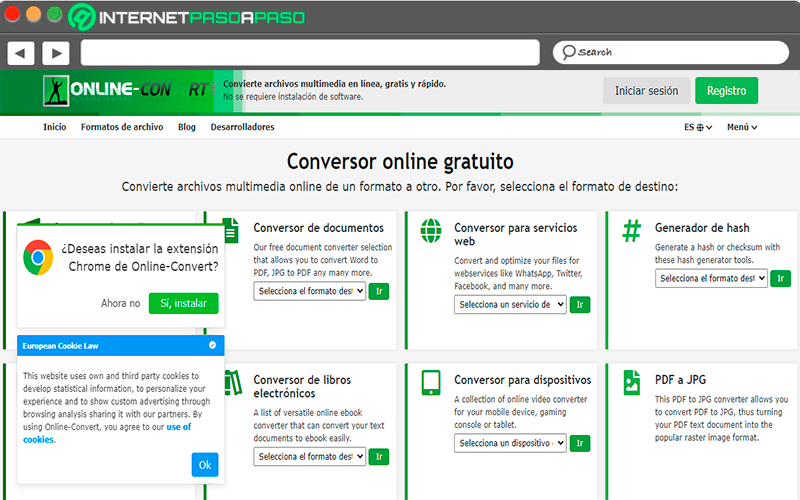 Convertio.co
Convertio.co
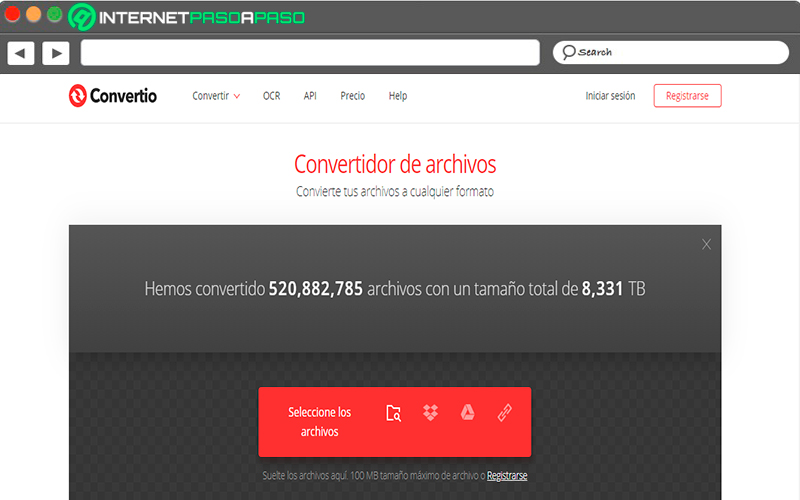 SodaPDF.com
SodaPDF.com

Ce convertisseur est une autre des excellentes options que vous pouvez trouver aujourd’hui, il se distingue principalement par travailler avec des fichiers PDFafin que vous puissiez convertir ces formats en tout autre dont vous avez besoin.
Cependant, aussi fonctionne avec de nombreux autres formats disponibles qui vous permettra travailler avec tout type de document. Soda PDF tu peux le travailler formulaire en ligne depuis sa propre plateforme web ou en téléchargeant son logiciel pour travailler depuis votre ordinateur hors ligne.
De cette façon, cet outil est devenu une excellente alternative lorsque vous souhaitez transformer tout type de format. Il vous permet également créer un cryptage dans certains documents comme l’une des options supplémentaires que cela vous offre.